有时候一张PPT所要显示的内容太多,而把这些内容拆分为两三张PPT又会使内容的关联性受到影响,所以这就需要我们制作滚动文本框来存放更多的内容。
PPT滚动文本框的制作――工具/原料powerpoint软件PPT滚动文本框的制作――方法/步骤
PPT滚动文本框的制作 1、
首先右击工具栏右边空白处,将控件工具箱打开。就是下图所示的部分。当成功打开工具箱时会弹出图二的工具箱。
PPT滚动文本框的制作 2、
接着点击工具箱上文本框的按钮(就是工具箱上显示有ab字样的按钮),然后再ppt舞台上拖出一个区域。
PPT滚动文本框的制作_ppt文本框
PPT滚动文本框的制作 3、
当拖出一块区域以后,右击这块区域。在弹出的选框中选择“属性”即可。将属性面板调出来。
PPT滚动文本框的制作 4、
在属性面板中进行属性的设置,首先在属性面板有一项MultiLine,这是多行的选择,它有False和True两项选择,在这里我们选择True
PPT滚动文本框的制作_ppt文本框
PPT滚动文本框的制作 5、
然后再对文本框的滚动条属性进行设置。在属性面板中有一项“ScrollBars”,是滚动的意思。在弹出的选项中,0-ScrollBarsNone 代表无滚动条,1-ScrollBarsHorizontal 代表水平滚动条,2-ScrollBarsVertical 代表垂直滚动条,3-ScrollBarsboth 代表水平和垂直滚动条。在这里可根据实际情况进行设定。
PPT滚动文本框的制作 6、
然后再属性面板中有一项叫做“text”的,我们在这里输入我们所需要的文本信息即可。也可以右击文本框,选择文本框对象--编辑进行文本信息的录入。
PPT滚动文本框的制作_ppt文本框
PPT滚动文本框的制作 7、
当文本信息录入完之后,按键盘F5就可以进行查看是否已经成功制作好滚动文本框了。
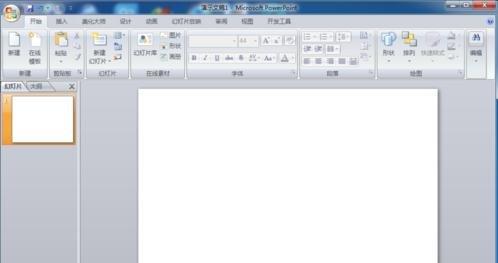
 爱华网
爱华网



